Clip studio paint настройка планшета



Диана, Так поделись чем нибудь) Со своей стороны могу тебе рассказать, что в программе существует панель быстрого доступа куда можно добавить кнопки почти всех команд, инструменты, экшны.
Панель называется Quick Access.
В ней можно создать несколько отдельных сетов(наборов команд) и переключаться между ними в зависимости от того какой набор тебе сейчас нужен для работы. Пункты в этой панели можно сделать с надписями или без, маленькими или большими. Панель можно разместить где угодно, придать произвольную форму. Например сделав большие кнопки в ней, сжав полоской и разместив сбоку, будет удобно переключатся на команды собранные в ней, нажимая их на сенсорном экране пальцами той руки которой поддерживаешь планшет. Это если рисуешь на коленке на планшетах типа Сурфейса или Айпада. когда быстрее нажать кнопку на экране чем горячую клавишу на клавиатуре.
Кстати о горячих клавишах, в программе они очень гибко настраиваются. Почти на любое действие, даже тех, которых нет в пунктах меню их можно настроить. А так же на любой отдельный инструмент, отдельную группу или подгруппу инструментов.
Так же, можно настроить произвольно модификаторы. "Модификаторы" это альт, конрл, шифт. При их нажатии по отдельности или их комбинаций ты временно попадаешь на какой-то дополнительный инструмент. Яркий пример такого дополнительного инструмента это пипетка, подвязанная по умолчанию к инструментам рисования на альт. Жмешь альт и пока он нажат временно переключаешься на пипетку. Но ты можешь это поменять и вместо пипетки привязать на альт, скажем, резинку или какой нибудь инструмент размытия. Притом как глобально на все инструменты рисования, так и на отдельную кисть, конкретное перо и тд, отдельно.
Что тебе еще сказать по интерфейсу? Не важно как он настроен нажимая Tab ты сворачиваешь все панели, расчищая рабочее пространство, если тебе его не хватает. Повторное нажатие все возвращает на свои места. Shift+Tab дополнительно скрывает верхние меню и строку с названием документа и именем программы.
Что ты еще можешь сделать по интерфейсу, например ты можешь создать и сохранить несколько интерфейсов. Один со всеми видимыми панелями, а другой со всеми скрытыми, кроме плавающей палитры цветов или каких других особо нужных тебе. На эти интерфейсы повесить горячие клавиши. Теперь нажимая их ты можешь быстро переключаться между всеми палитрами и состоянием когда все они скрыты. кроме самых нужных. Еще больше удобства чем жать Tab, скрывая их все.
Что еще? В настройке интерфейса есть галочка внизу, которую если поставить, интерфейс станет более удобный для сенсорных планшетов.
Больше ничего полезного по организации рабочего пространства в голову не приходит.
Если у тебя есть чем дополнить, дополняй)

Я подключил планшет, он работает, могу управлять курсором в пределах всяких панелей, а когда перевожу его на холст, он сразу пропадает и рисовать не рисует, что делать?Настроить как то?

Герман, попробуй файл/преференсес/таблет - и там
Винтаб
на ТаблетПС. Если не поможет то и другие настройки там.











App Settings menu [smartphone]
This section describes the functions of the [App Settings] menu. Tap [Menu] > [App Settings] to display the menu.
Preferences
Select the [App Settings] menu > [Preferences] dialog box to display the [Preferences] dialog box.
Here you can adjust Clip Studio Paint settings for layers, tools, performance, and more. Settings are switched from the above pull-down menu.
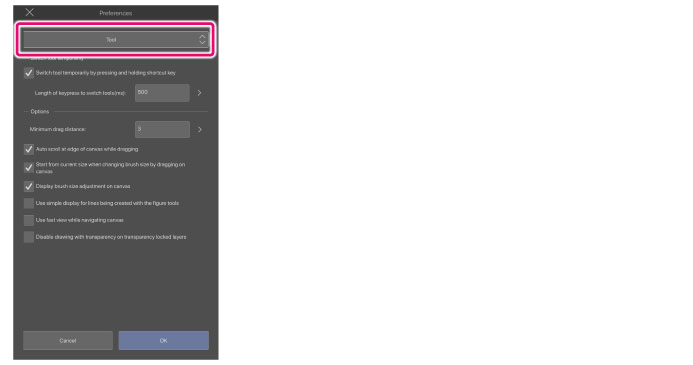
Setting can be set in the same way as for Windows, except for a few items. For details on customizing the Command Bar, see " Preferences " .
Command Bar Settings
Palette Bar Settings
Tap [Menu], then select the [App Settings] menu > [Palette Bar Settings] to set items displayed on the Palette Bar. For details on customizing the Command Bar, see " Palette Bar Settings " .
Edit Bar Settings
Tap [Menu], then select the [App Settings] menu > [Edit Bar Settings] to set items displayed on the Edit Bar. For details on customizing the Command Bar, see " Edit Bar Settings " .
Layout Settings
Tap [Menu], then select the [App Settings] menu > [Layout Settings] to allocate bars and buttons on the CLIP STUDIO PAINT screen. For details on customizing the Command Bar, see " Layout Settings " .
Shortcut Settings
Tap [Menu], then select the [App Settings] menu > [Shortcut Settings] to set shortcuts for menu items, tools and brush sizes. Settings can be set on macOS and Tablet in the same way as for Windows. For details on how to use, see " Shortcut settings dialog box " .
Modifier Key Settings
Tap [Menu] and select [App Settings] menu > [Modifier Key Settings]. Here, you can assign operations such as switching tools and changing brush size to Modifier keys or Modifier key combinations. Modifier keys include the [Command], [Option], [Shift], and [Space] keys. If you are using a Smartphone, you can also assign operations to single swipes and long presses. Settings can be set on macOS and Tablet in the same way as for Windows. For details on customizing the Command Bar, see " Modifier key settings [Windows] [PRO/EX] " .
CLIP STUDIO TABMATE [Android]
Assigns Clip Studio Paint operations to the Clip Studio TABMATE. You can also set up tool rotations with the Clip Studio Tabmate so you can switch between tools or functions by pressing a button.
Settings can be set on Android in the same way as for Windows. For details, see " CLIP STUDIO TABMATE [Windows] " .
Pen Pressure Settings
Tap [Menu], then select the [App Settings] menu > [Pen Pressure Settings] to adjust pen pressure sensitivity.
For details on customizing the Command Bar, see " Adjust pen pressure settings " .
Wacom stylus [iPhone]
You can use an iPhone-compatible Wacom stylus.
Enable Wacom stylus settings
For more information on connecting your Wacom stylus, please refer to its instruction manual.
Wacom Stylus Settings
When the [Wacom Stylus Settings] dialog box opens, select your dominant hand and hand position when using your Wacom stylus pen.
Open CLIP STUDIO
Tap [Menu], then select the [App Settings] menu > [Open CLIP STUDIO] to display the [CLIP STUDIO] dialog box. Clip Studio is a tool and service that aims to support creative activities.
Version information
Tap [Menu], then select the [App Settings] menu > [Version information] to display the screen for checking the CLIP STUDIO PAINT version.
Читайте также:


